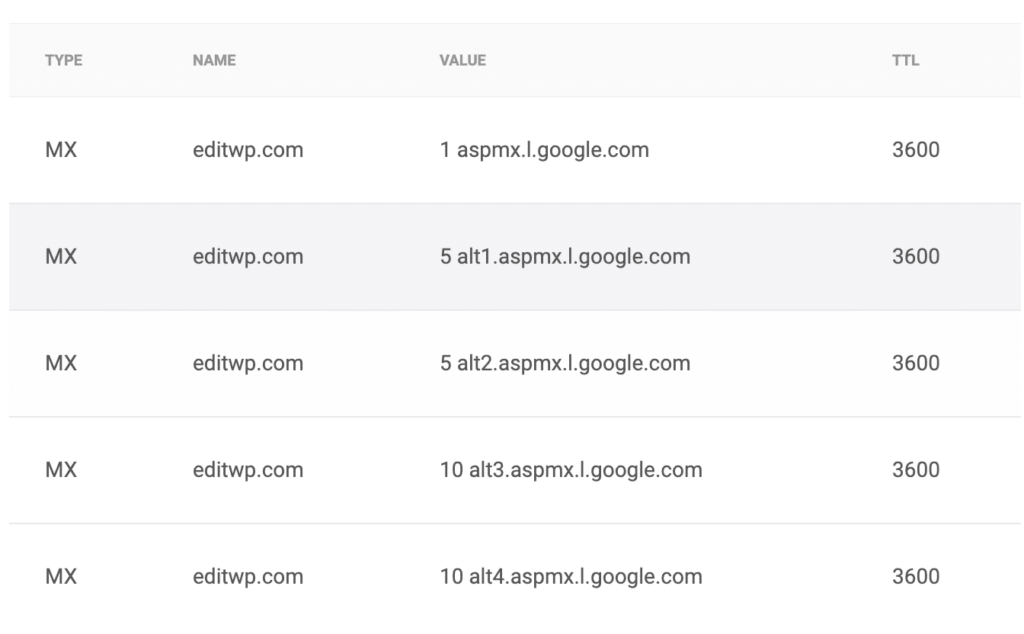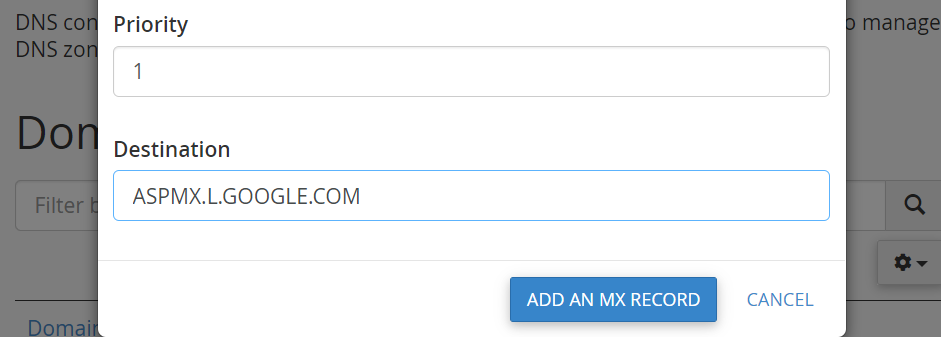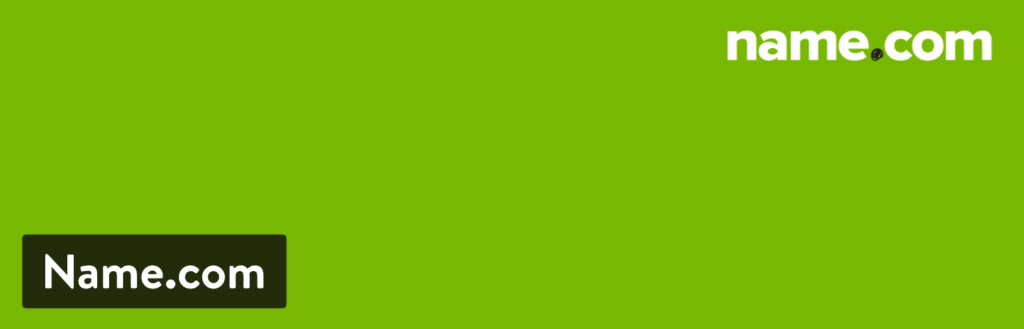如何更改或设置网站域名的MX记录
MX记录(邮件交换记录)是向您的业务电子邮件地址发送电子邮件所必需的。如果你想用自己的域名使用G Suite或其他邮件服务,你需要更改它们。
在本教程中,我们将展示如何轻松地改变WordPress域名的MX记录。
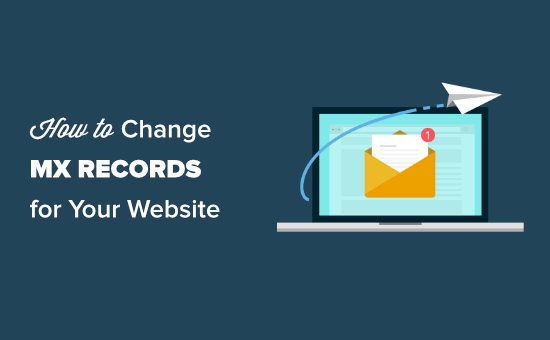
什么是MX记录,为什么要更改?
MX记录(邮件交换记录)是一种特殊类型的DNS记录。它告诉互联网服务器在哪里发送电子邮件到您的网站域名。
举个例子,如果你想用Google Workspace创建一个你域名的专业邮箱地址(比如[email protected]),那么你就需要把你所有的邮件路由到Gmail的服务器上。
同样,如果你想使用SMTP服务提供商发送WordPress邮件,你需要添加MX记录来使用SMTP发送邮件。
重要提示:在开始之前,您需要新MX记录的详细信息。您的公司电子邮件提供商应该能够提供这些信息。例如,这些是我们域名的Google MX记录。
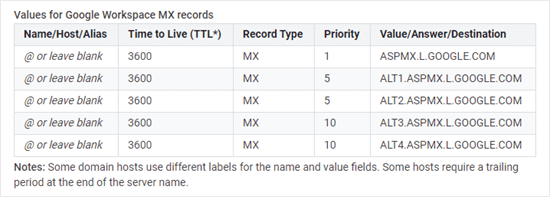
言归正传,那么应该如何更改WordPress网站的MX记录呢?
教程会针对不同的域名注册商进行介绍,操作流程都差不多。可以直接跳到适合自己的章节或者参考其中一个来操作。
使用Domain.com更改MX记录
使用Bluehost更改MX记录
使用SiteGround更改MX记录
使用HostGator更改MX记录
使用GoDaddy更改MX记录
使用Namecheap更改MX记录
使用Domain.com更改MX记录
Domain.com是市场上最大的域名注册商之一。
如果你的域名是在Domain.com上注册的,你可以按照下面的说明操作。
首先,您需要登录到您的Domain.com帐户,然后点击左侧的DNS &名称服务器链接。
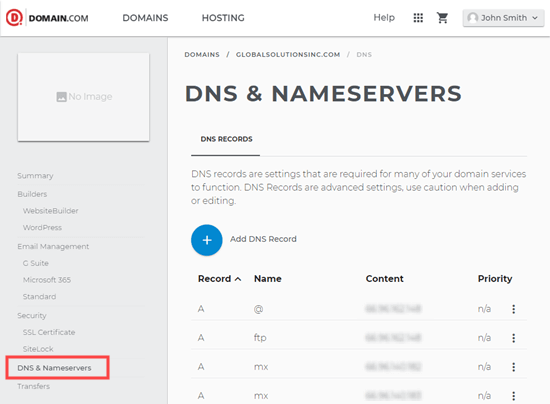
如果您有多个域,请确保在页面顶部的面包屑导航中选择了要修改其MX记录的域名。
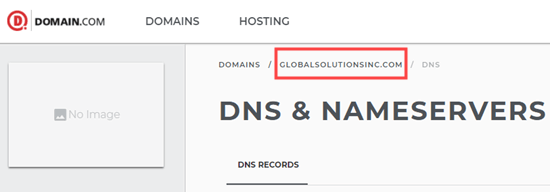
接下来,向下滚动DNS记录列表,查找域名的MX条目。单击您需要更改的MX记录旁边的更多图标,然后单击“编辑”链接。
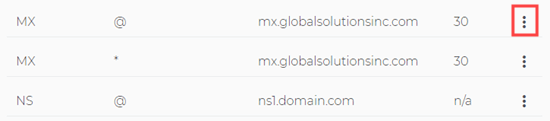
在弹出窗口中编辑MX记录。只需在“内容”框中输入新的MX记录。图中使用了G Suite MX记录。
您可以将“名称”和“类型”保留为默认值。之后你需要输入Google Workspace(以前叫G Suite)或者你的邮件主机指定的内容、TTL(生存时间)和优先级。然后,单击更新DNS按钮。
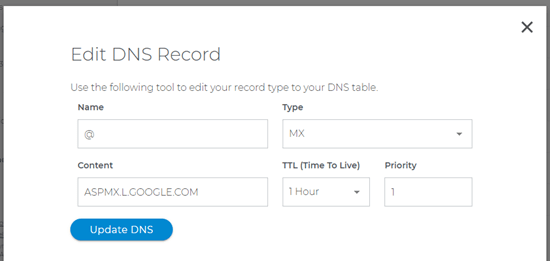
使用相同的MX记录,并对其他MX条目重复此操作。这本教科书演示了ASPMX.L.GOOGLE.COM。
在相关操作完成后,您应该在列表中看到已更改的MX记录。
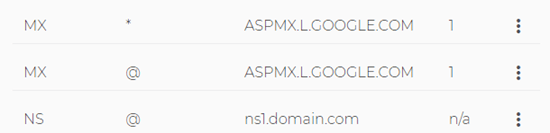
一些有用的信息:
1.1的MX记录。QQ公司邮箱
邮件服务器名称:mxbiz1.qq.com优先级:5
邮件服务器名称:mxbiz2.qq.com优先级:10
2.163公司邮箱的MX记录
邮件服务器名称:mx.qiye.163.com优先级10
邮件服务器名称:mx2.qiye.163.com优先级50
使用Bluehost更改MX记录
Bluehost是目前市场上最好的WordPress网站托管公司,它也提供域名注册。
如果您在Bluehost中注册了域名,那么您可以按照下面的说明将MX记录添加到您的域名中。
首先,你需要登录你的Bluehost账户,切换到左边栏的“域”标签。之后,点击域名旁边的管理下拉菜单,然后选择DNS选项。
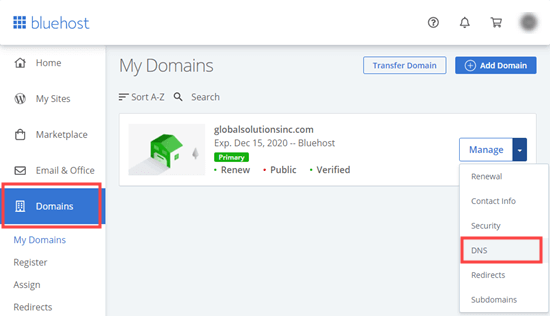
然后,您将看到域名的DNS详细信息页面。
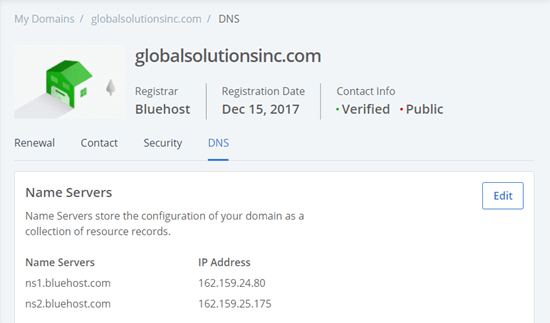
现在,向下滚动到“MX(邮件交换器)”部分。并继续单击顶部MX记录旁边的更多图标,然后选择“编辑”。
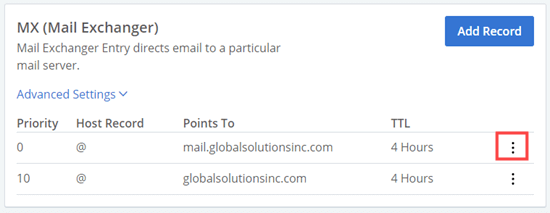
在下一个窗口页面上,您可以编辑MX记录。只需更改优先级,指向服务器和由G Suite或其他电子邮件服务提供商指定的TTL值。
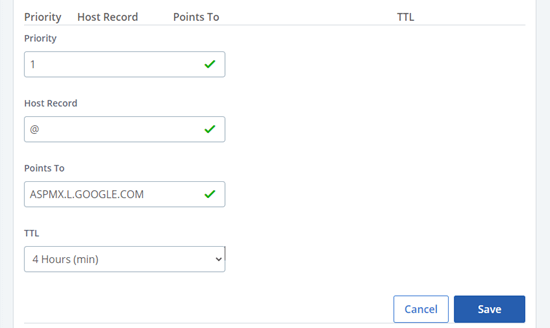
不要忘记点击“保存”按钮来保存您的设置。
并继续对其他MX记录重复编辑过程。一般情况下,G Suite或其他邮件服务提供商需要设置两个MX记录。
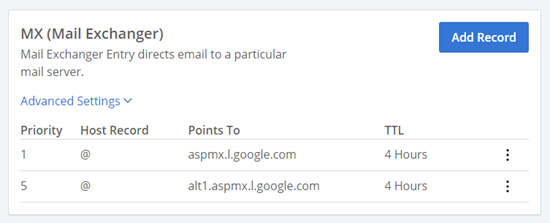
使用SiteGround更改MX记录
SiteGround是一家很受欢迎的专业WordPress网站托管公司,很多在中国的外国网站都使用他们的主题。但是边肖更喜欢里诺德和武尔特。
如果您的域名已在SiteGround注册,您可以按照以下说明更新MX记录。
首先,你需要登录你的SiteGround账户,然后进入“网站”标签。然后,单击您的域旁边的cPanel按钮。
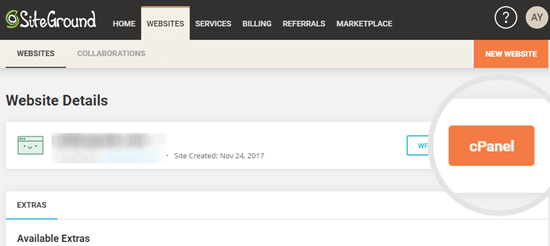
接下来,向下滚动到cPanel的“邮件”部分,并单击“高级MX编辑器”按钮。
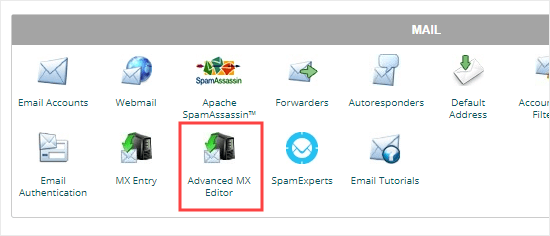
现在,您需要从下拉列表中选择要修改其MX记录的域名。
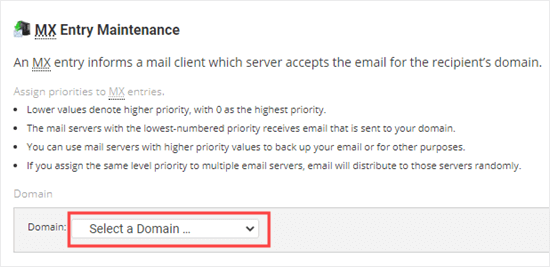
之后,你需要选择“远程邮件交换器”选项。然后,可以输入优先级,指向G Suite或其他邮件服务提供商指定的域名。
只需点击“添加新记录”按钮添加MX记录。
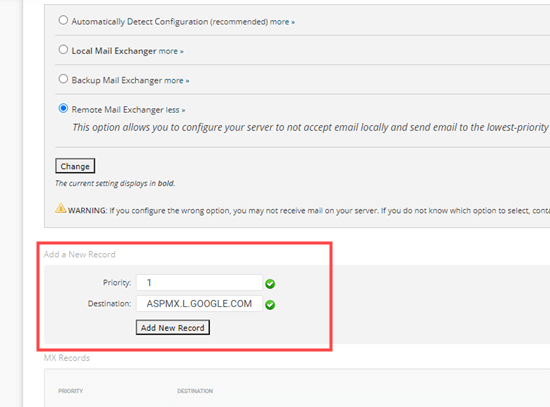
使用HostGator更改MX记录
HostGator是很多WordPress网站使用的大型托管公司。
注意:您需要HostGator的托管帐户来更新您的MX记录。如果你只向他们注册了域名,你就不能更改MX记录。
如果您在HostGator上注册了域名,并且在HostGator上拥有托管帐户,您可以按照下面的说明更新MX记录。
首先,您需要登录HostGator帐户。然后,点击侧边栏中的“托管”标签。
在您的域名下,单击cPanel链接。
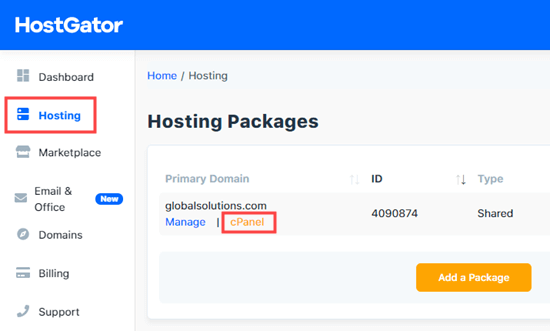
在新标签页打开cPanel界面,点击左边的Email链接,跳转到页面的“Email”部分,点击右边的“MX Entry”按钮。
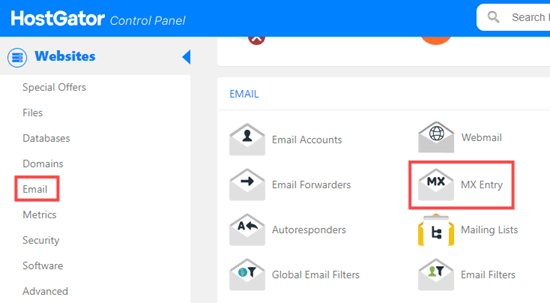
接下来,向下滚动到“MX记录”部分,然后单击现有记录旁边的“编辑”。
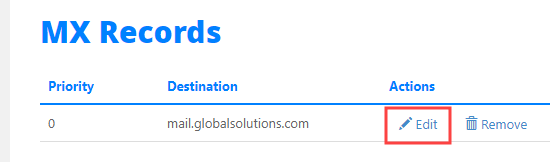
您可以将优先级更改为1,将目的地更改为ASPMX.L.GOOGLE.COM(这是本教程的一个示例,应更改为您的邮件服务提供商要求的地址)。单击编辑按钮保存更改。
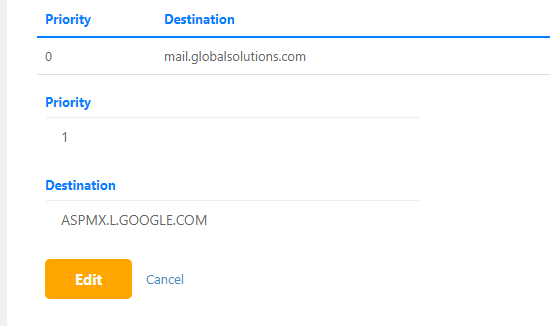
保存成功后,您将在MX记录列表中列出新记录。您也可以使用上面的“添加新记录”按钮添加新的MX记录。
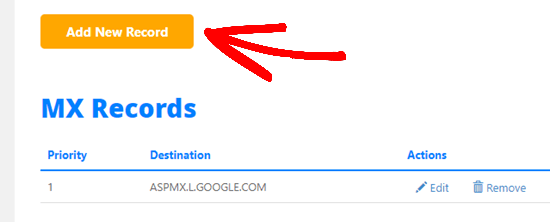
使用GoDaddy更改MX记录
GoDaddy是最受欢迎的虚拟主机和域名公司之一,估计是世界上最大的域名注册提供商。
如果您在GoDaddy注册了一个域,您可以按照下面的说明更新MX记录。
首先,登录您的GoDaddy帐户。接下来,单击导航菜单中的DNS下拉菜单,然后选择管理区域。
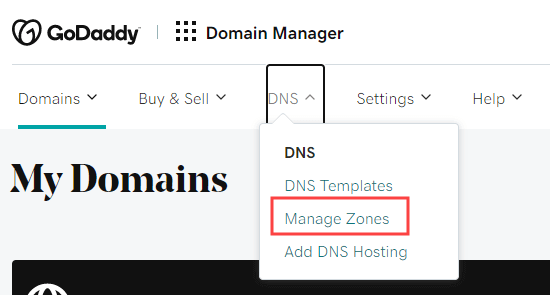
接下来,搜索需要更改或添加MX记录的域名。域名必须是您在GoDaddy中注册的域名。
选择一个域后,向下滚动页面,您将看到一个记录列表。在这里,您需要查找和编辑MX记录。如果您没有任何MX记录,只需单击列表下方的添加按钮。
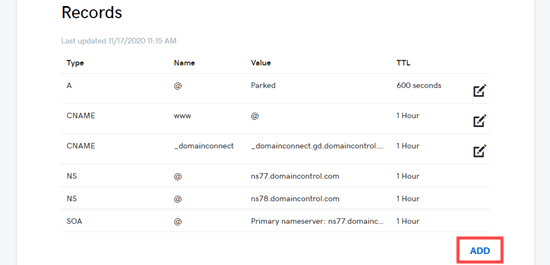
接下来,从类型下拉列表中选择MX。然后,输入第一条MX记录的详细信息。以G套件为例,这些细节是:
主持人:@
指向:ASPMX.L.GOOGLE.COM
优先级:1
并继续点击”保存”按钮保存MX记录。
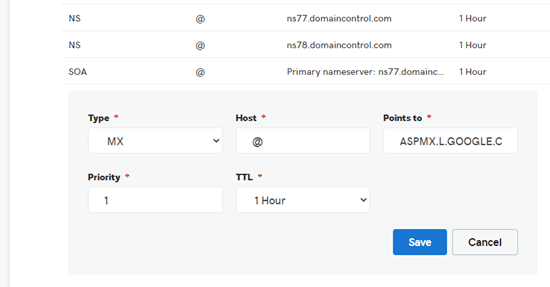
要添加另一条MX记录,只需再次单击“添加”按钮。
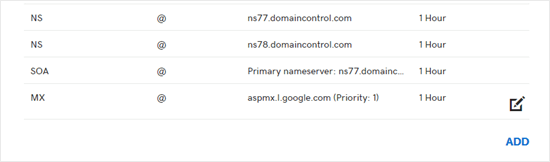
使用Namecheap更改MX记录
Namecheap是另一家受欢迎的域名注册公司,提供超值域名。
如果您注册了域名便宜,请按照以下说明更新MX记录。
首先,登录你的廉价账户。之后,你需要去域名列表高级DNS。
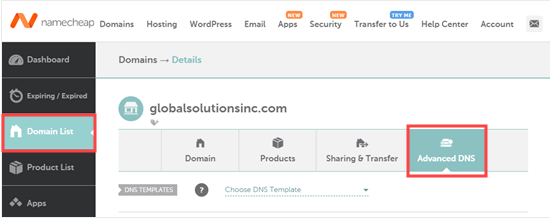
接下来,向下滚动页面到“邮件设置”部分。单击下拉菜单,然后选择自定义MX。
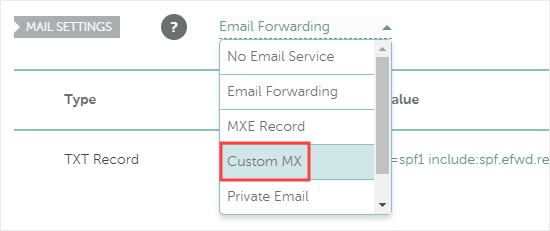
输入MX记录的详细信息。以G组曲为例:
主持人:@
邮件服务器:ASPMX.L.GOOGLE.COM
优先级:1
TTL: 60
最后,单击“保存所有更改”按钮保存新的MX记录。
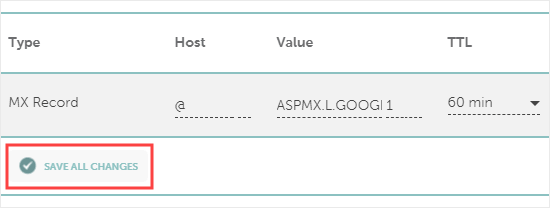
您也可以通过“添加新记录”按钮添加更多记录。
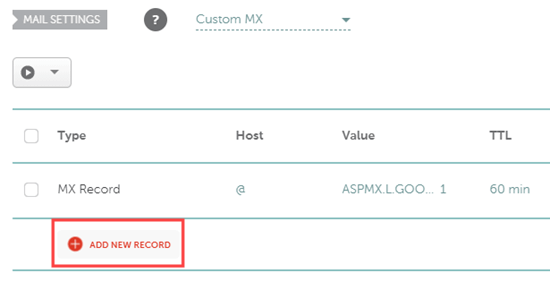
总结
以上MX记录修改或新增教程主要针对国外域名服务商。如果你的域名是国内域名注册商购买的,MX记录设置可以参考QQ企业邮箱写的教程,非常全面。
设置MX记录后,请确保按照其他步骤正确设置您的电子邮件或SMTP帐户。
接下来,你可能需要建立一个WordPress网站,使用电子邮件/SMTP服务提供商发送电子邮件。如果你用的是闪电Bo的WordPress主题,可以参考SMTP邮局设置教程。
你也可以使用WP Mail SMTP插件来帮助你接管所有使用SMTP的WordPRess邮件,而不需要任何复杂的设置。
声明:
1,本站分享的资源来源于用户上传或网络分享,如有侵权请联系站长。
2,本站软件分享目的仅供大家学习和交流,请不要用于商业用途,下载后请于24小时后删除。
3,如果你也有好的建站资源,可以投稿到本站。
4,本站提供的所有资源不包含技术服务请大家谅解!
5,如有链接无法下载,请联系站长!
6,特别声明:仅供参考学习,不提供技术支持,建议购买正版!如果发布资源侵犯了您的利益请留言告知!
创网站长资源网 » 如何更改或设置网站域名的MX记录